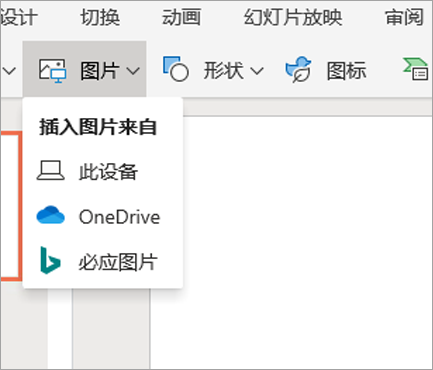除非 Excel 图表存储在云托管服务 (如 " OneDrive " 或 "网站") 上, 否则您将无法链接到该网站。 也就是说, 下面是几种在幻灯片中包含 Excel 图表的方法:
-
如果图表数据会不断更新,并且位于网站上或 OneDrive(或类似云托管服务)上, 请从演示文稿中的幻灯片中向 Excel 图表添加超链接。
-
如果数据不会更改,或更改对您的影响不大, 请在 Excel 中捕获图表的屏幕截图,然后将其作为图片插入您的幻灯片中。 下面是操作方法: